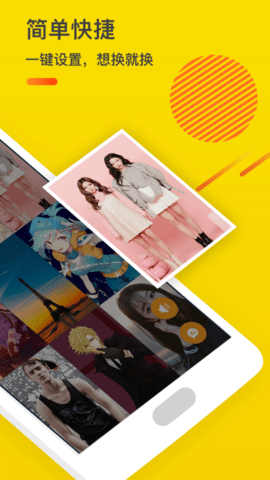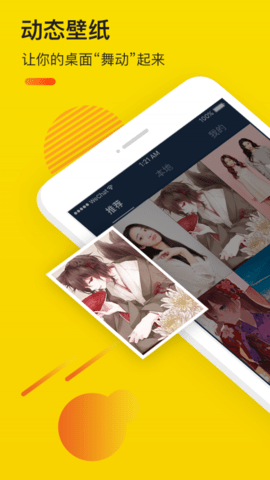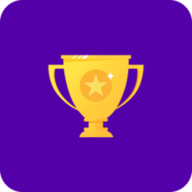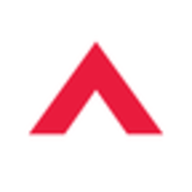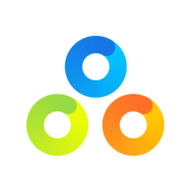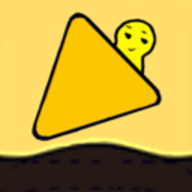软件简介
熊猫动态壁纸是一个非常好用的手机主题壁纸美化app工具,通过这款软件,能够轻松的制定出自己的专属桌面跟图标,还可以进行一些比较有趣的小设置,非常不错,喜欢装扮自己的朋友可以看看。
app透明主题如何设置
想要成功使用熊猫动态壁纸的透明主题功能,需要成功设置6项权限,这6项权限的设置过程相对繁琐,下面我们一一来看下如何进行设置:
熊猫动态壁纸权限设置教程:
第一个权限设置
打开主题设置界面,点击“只在微信/QQ内显示”后会弹出“开启熊猫动态壁纸查看使用情况”的提示,点击“去开启”
打开手机上的“有权查看使用情况的应用”列表以后找到熊猫动态壁纸,然后点击开启“允许使用访问记录”的功能键
点击“加入白名单防止自动消失”以后便可连续打开第二个、第三个和第四个权限的设置
第二个权限设置
弹出“将熊猫动态壁纸加入锁屏清理白名单”提示框后,根据提示点击“确定”,手机显示“没有后台应用”则证明已将其加入白名单
第三个权限设置
弹出“将熊猫动态壁纸加入自启动管理”提示框后点击“确定”,接着点击“仅此一次”
打开“启动管理”列表后找到熊猫动态壁纸,然后点击开启功能键
第四个权限设置
弹出“忽略熊猫动态壁纸的电池优化”弹窗点击“确定”
接着点击弹窗“是否忽略电池优化”中的“允许”
点击“立即设置”按钮后,便可打开第五个和第六个权限设置
第五个权限设置
打开“需要开启以下权限”弹窗后,首先点击“最上层显示权限”右侧的“去开启”
接着在新打开页面中点击“在其他应用上层显示”右侧的功能键
第六个权限设置
接着点击“悬浮窗权限”右侧的“去开启”,然后在“应用信息”页面点击“权限”一项
然后点击“设置单项权限”,再去点击“悬浮窗”的功能键
如何设置视频来电秀
在熊猫动态壁纸app上,可以将指定的视频设置为来电秀,但想要成功设置,需要开启四个权限,下面我们来看下熊猫动态壁纸设置来电秀步骤:
熊猫动态壁纸设置来电秀方法:
首先在熊猫动态壁纸app上选择一个想要设置来电秀的视频,选定后点击打开
打开该视频的预览界面后,点击右下角的“来电秀”
在来电秀设置界面点击右侧边沿的“权限”按钮,位置见下图
打开权限设置弹窗,首先点击“通知权限”的“去开启”按钮
在通知使用权界面,点击熊猫动态壁纸右侧的锁定键,开启此功能
返回到权限设置弹窗界面,点击“最上层显示权”的“去开启”按钮
在“可在其他应用上层显示的应用”界面,点击“在其他应用上层显示”右侧的锁定键,开启此功能
返回到权限设置弹窗界面,点击“悬浮窗权限”的“去开启”按钮
在新页面上点击“权限”,然后再点击“设置单项权限”,找到“悬浮窗”设置项后,点击其右侧的锁定键,开启此功能
返回到权限设置弹窗界面,点击“电话权限”的“去开启”按钮
界面底部打开“使用通讯录权限”弹窗后点击“始终允许”
这时设置来电秀需要设置的4个权限就设置完毕了,点击“确定”关闭权限设置弹窗
返回到“来电秀”设置界面后,点击“立即设置”就可以设置成功了,当朋友给你打电话的时候,就可以看到设置好的来电秀了
软件点评
真的是一款非常有个性的主题,比我之前用的很多主题软件要有趣得多,最重要的是还可以用视频做成来电秀,非常的时尚有个性,让我在人群中最炫。
相关软件
下载地址
- 暂无下载地址